So deaktivieren Sie die Ausführung von JavaScript in Firefox-PDF-Dokumenten
Mozilla Firefox bietet(Mozilla Firefox) jetzt auch die Möglichkeit, JavaScript in PDF-Dokumenten(JavaScript in PDF documents) zu deaktivieren, falls Sie dies wünschen. Diese Funktion ist lediglich eine Möglichkeit für Mozilla , die Sicherheit in seinem Webbrowser zu verbessern, und wir mögen es.
Deaktivieren Sie die Ausführung von JavaScript in Firefox PDF
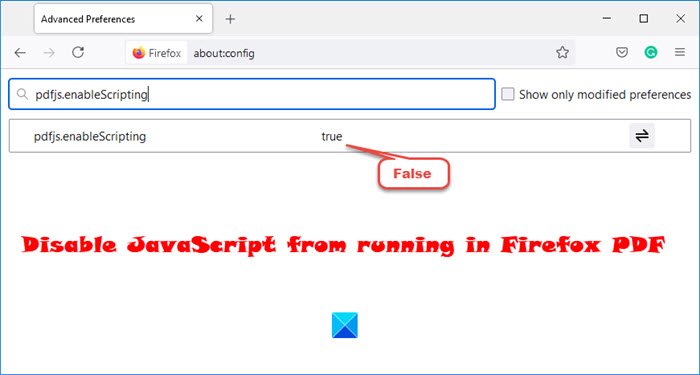
Jetzt ist die Möglichkeit, JavaScript in PDF -Dokumenten zu deaktivieren, mühelos zu erledigen, wenn auch nicht so einfach, wie wir es gerne hätten. Das liegt daran, dass die Möglichkeit zum Deaktivieren von JavaScript im Menü „ Optionen “ von (Options)Firefox nicht verfügbar ist . Benutzer müssen viel tiefer gehen, um die Arbeit zu erledigen.
Glücklicherweise wissen wir, wie man es mit geschlossenen Augen macht. Und wie erwartet werden wir unser Wissen mit allen teilen.
Warum ist es wichtig, JavaScript in PDF - Dokumenten in Firefox zu deaktivieren ?
Mit dem neuen Update kann JavaScript -Code jetzt problemlos für diejenigen ausgeführt werden, die dies benötigen. Wenn Sie beispielsweise Änderungen an einem Eingabefeld vornehmen möchten, muss JavaScript aktiviert sein, damit dies stattfinden kann.
Die Ausführung von JavaScript(JavaScript) hat mehrere Vorteile , aber gleichzeitig muss man vorsichtig sein, da es zur Ausführung von bösartigem Code verwendet werden kann. JavaScript war schon immer ein Sicherheitsrisiko, wenn nicht die richtigen Maßnahmen ergriffen wurden.
Die Mehrheit der Firefox- Benutzer wird wahrscheinlich überhaupt kein PDF -Dokument benötigen, das (PDF)JavaScript ausführt . Daher ist es am besten, die Funktion zu deaktivieren, bis sie benötigt wird.
OK, also schauen wir uns an, wie man JavaScript in PDF - Dokumenten in Firefox deaktiviert :
- Starten Sie Firefox
- Geben Sie about:config in die Adressleiste ein und drücken Sie dann die Eingabetaste(Enter) , um die Seite zu laden.
- Bestätigen Sie sofort, dass Sie fortfahren möchten
- Suchen Sie(pdfjs.enableScripting) pdfjs.enableScripting
- Sie können die Suchfunktion verwenden, um pdfjs.enableScripting zu finden .
- Sobald es angezeigt wird, ändern Sie bitte die Einstellung von True auf False.
Das sollte ausreichen, um JavaScript in PDF - Dokumenten zu deaktivieren.
Wenn Sie Fragen haben, können Sie diese gerne im Kommentarbereich stellen.
Lesen Sie weiter(Read next) : Wie Sie Firefox dazu bringen, neue Tabs als letzten Tab auf der rechten Seite zu öffnen.(How to make Firefox open New Tabs as the last Tab on the right.)
Related posts
So speichern Sie Webseiten als PDF in Chrome oder Firefox
So surfen Sie im Nur-Text-Modus in Chrome, Edge oder Firefox
PDF herunterladen statt Vorschau in Chrome und Firefox
Deaktivieren Sie JavaScript in Chrome, Edge, Firefox, Opera, Internet Explorer
Kostenlose PDF-Konverter-Add-ons für Chrome, Edge, Firefox zum Konvertieren von PDF
So verwenden Sie die Firefox-Synchronisierung auf verschiedenen Plattformen
So löschen Sie Cache, Cookies und den Browserverlauf in Chrome und Firefox
Ist es sicher, Passwörter im Chrome-, Firefox- oder Edge-Browser zu speichern?
Deaktivieren, deinstallieren Sie Adobe Flash, Shockwave in Chrome, Firefox, Edge, IE
Ihr Browser wird von Ihrer Organisation verwaltet, sagt Firefox
Richten Sie Enhanced Tracking, Protection Breach Alerts, Lockwise in Firefox ein
So verwenden Sie den Firefox-Task-Manager
FIX: reCAPTCHA funktioniert nicht in Chrome, Firefox oder einem anderen Browser
Automatische Wiederherstellung der vorherigen Browsersitzung in Firefox unter Windows
So synchronisieren Sie Tabs zwischen Edge-, Chrome- und Firefox-Browsern
400 Bad Request, Cookie zu groß – Chrome, Edge, Firefox
Ändern Sie die Sprache der Benutzeroberfläche für den Chrome- oder Firefox-Browser
So deaktivieren Sie die Wiederherstellung der Sitzung nach einem Absturz in Firefox
Beheben Sie Firefox-Probleme und -Probleme auf einem Windows-PC
So erlauben oder blockieren Sie die Installation von Add-Ons in Firefox
